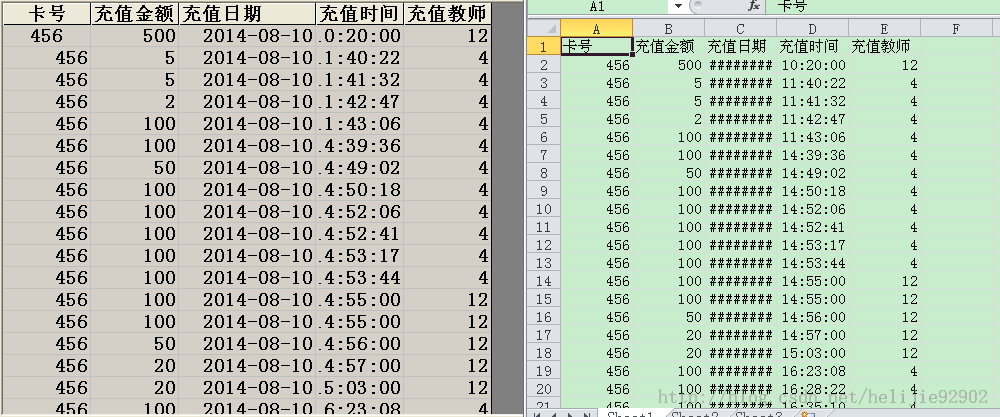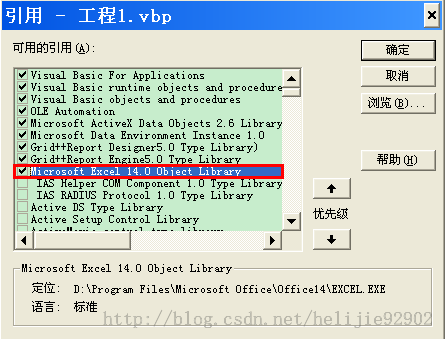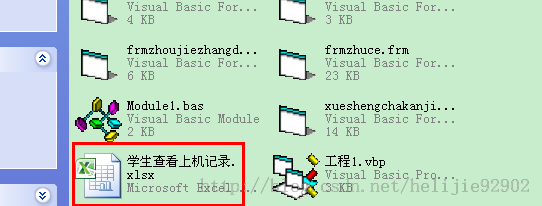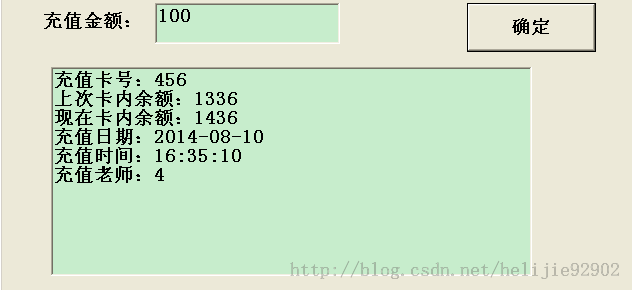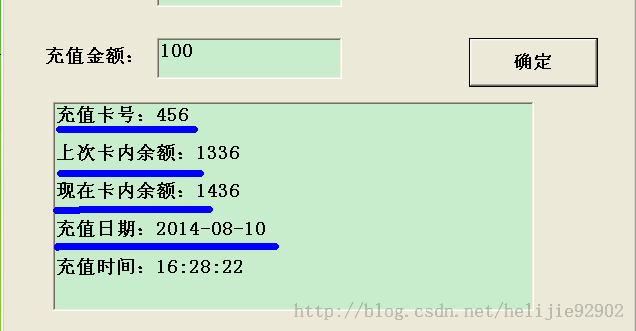机房收费系统问题集(3)——导出Excel+在Text中插入空行
最近一直在设计房收费系统的界面,总是感觉有了界面,再敲代码,再实现功能才有目标,虽然是不好的习惯,但是这样也算是整体把握大局吧,嘿嘿,自我安慰一下......![]()
设计完界面,实现了“退出”按钮的功能,也算是大功一件了,接下来就是代码的天下了......![]()
(1)如何导出Excel
原版机房收费系统中有一个比较的好玩的的按钮——导出Excel,点击这个按钮就会出来Excel工作簿,而且表中就是MSHFlexGrid中的数据,嘿嘿,很是让我好奇,作品展期间有个VB与flash的交互,现在又来一个VB与Excel交互,看到下面的图片就像魔法一样,很是激动哦!
要想实现这样的功能,首先在VB中添加引用
然后再在自己的工程文件夹里添加一个Excel工作簿,我这里命名“学生查看上机记录.xlsx”
然后在”导出Excel“按钮中添加代码:
<strong><span style="font-family:KaiTi_GB2312;font-size:18px;">Private Sub cmddaochu_Click()
Dim xlApp As Excel.Application
Dim xlBook As Excel.Workbook
Dim xlSheet As Excel.Worksheet
Dim i As Integer
Dim j As Integer
Set xlApp = CreateObject("Excel.Application") '创建Excel对象
Set xlBook = xlApp.Workbooks.Open(App.Path & "\学生查看上机记录.xlsx") '打开已经存在的Excel工作簿文件
xlApp.Visible = True '设置Excel对象课件
Set xlSheet = xlBook.Worksheets(1) '设置活动工作表
xlSheet.Activate '激活工作表
'在Excel中写入数据
For i = 0 To myflexgrid.Rows - 1
For j = 0 To myflexgrid.Cols - 1
xlSheet.Cells(i + 1, j + 1) = myflexgrid.TextMatrix(i, j)
Next j
Next i
'xlSheet.PrintOut '打印工作表
'xlBook.Close (True) '关闭工作簿
'xlApp.Quit '结束Excel对象
Set xlApp = Nothing '释放xlapp对象
End Sub</span></strong>
OK,就是这么简单,几行代码的事,保存后运行一下吧,魔法实现了......
(2)在Text中插入空行
在机房收费系统中的“注册”和“退卡”的窗体中有一个大大的Text控件,运行后里面是描述的内容,可是我的出了一个小小的问题,一眼看上去很乱......
而人家的是下面的样子,条理清晰,给人很舒服的感觉.....
优化嘛,随时随地,下面的代码就实现了条理清晰的界面:
嘿嘿,现在看上去就比原来的好很多......
细节问题很是重要,俗话说得好“细节决定成败”,在机房收费系统中这样的细节问题还有很多,只要自己用心的去解决,就会有不一样的收获,小伙伴们,好好加油吧!!!